|
|||||||||||||||||||||||||||||||||||||||
|
||||||||||||||||||||||||||||||||||||||||||||||||||||||||||||
2020.11.7 最終確認 |
||||||||||||||||||||||||||||||||||||||||||||||||||||||||||||
漢字Talk6/7のいずれでも、起動フロッピーさえ工夫できれば「OSインストールしたHDD」が存在しなくてもLAN上の大容量のドライブをあつかうことができます。 ここでは「System6でのCD-ROM、USBの利用」と、「フロッピー1枚で共有マシン利用したOSインストール方法」を紹介します。 |
||||||||||||||||||||||||||||||||||||||||||||||||||||||||||||
1000倍も大きな相手を自在にマウント可能 英語版のSystem7はさておき、漢字Talk7.1の「インストール用CD-ROM起動ディスク」や「ディスクツール1」などの起動用フロッピーは、空き容量がほとんどない上にフロッピーを交換しようとすると警告が出るため、実際に役立たせる場というものがほとんどありません。7.5以降ではフロッピーへの依存度がさらに低くなり、ちょっとしたテスト用の起動システムを作るといっても1枚のフロッピーに収まるサイズではなくなってしまいました。 その点、漢字Talk 6 / System 6 以前のシステムでは、起動に使っているフロッピーを一旦イジェクトして別のフロッピーを使った実行・読み書き作業ができることで、むしろ勝手の方は優れているます。 こちらで紹介したAppleShare Woekstation 2.0.1のインストール用フロッピーが、FD起動のまま漢字Talk7.1〜MacOS9.2.2の共有フォルダにアクセスできることを利用して、PowerbookG3(98)のCD-ROMベイと「PCカード接続したUSB」の1GBメモリを丸ごとデスクトップにマウントしてみました。 漢字Talk 6 / System 6 では、アクセス先の 2GBを超えるボリューム 2GBを超えるボリューム上に置かれたフォルダ にはアクセスできない制限があってもCD-ROMベイと2GBまでのUSBメモリが利用できればまず困ることはないと思います。 (漢字Talk 7.1 / System 7.1 にも同じ容量制限があります) |
||||||||||||||||||||||||||||||||||||||||||||||||||||||||||||
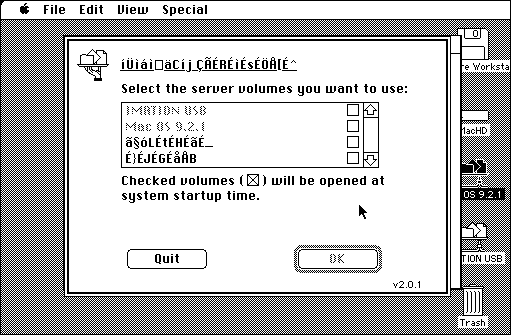 |
||||||||||||||||||||||||||||||||||||||||||||||||||||||||||||
← AppleShare Woekstation 2.0.1のインストール用フロッピー(Finder 6.1/System6.0)で起動したので、日本語のファイルサーバー名や共有フォルダ名は文字化けしています。 このウインドウはAppleShare内の「ボリューム選択リスト」です。 すでに2つの共有ボリュームがマウント済みの状態です。
MacOS 9.2.1:MacOS9.2.1のインストールCD-ROM IMATION USB:イメーション製1GBのUSBメモリ
実際にデータもコピーできました。 AppleShare Woekstation 2.0.1のシステムフォルダ内には「EtherTalk 1.2」もふくまれていますので、Ethernet接続環境があれば高速共有が可能です。 |
||||||||||||||||||||||||||||||||||||||||||||||||||||||||||||
コンパクトMacや初期のPowerbookには、CD-ROMドライブが内蔵されていません。 ファイル共有を使ってほかのMacのリソースを利用できれば、インストールCDを使うのにわざわざCDドライブを引っぱり出してくる必要もありませんし、そもそも数が少なくなったSCSI 接続のCD-ROMドライブを確保する必要もなくなります。 こうした思惑で、「起動フロッピー1枚+ローカルトーク」」だけで漢字Talk7をインストールする方法を検証してみました。 |
||
漢字Talk7の起動用フロッピーは、英語版7.0.1でさえほとんど空き容量がなく、AppleShareクライアントを追加することができません。Syetem6ならなんとかなると考え、漢字Talk6.0.7システムからオリジナルなAppleShareだけに特化した起動用フロッピーを検討していた矢先、前項のAppleShare Workstation 2.0.1のインストール用フロッピーを知り、そのまま流用してみました。
漢字Talk上の共有7.5.3CD-ROM内にあるOSインストーラを使うと失敗の連続 前項のAppleShare Workstation 2.0.1のインストール用フロッピー(System6.0)でSE/30を起動して、PowerbookG3(98)の光学ベイにセットした漢字Talk7.5.3インストールCD-ROMをSE/30のデスクトップにマウントします。 そのままCD-ROM内の「システムインストール」内の「漢字Talk7.5インストールのエイリアス」をダブルクリックしてみましたが、エラー警告が出て終わってしまいました。 次にPowerbookG3(98)のMacOS9.2.2の「ファイル共有でプログラムリンクを開始」した上で、SE/30のSystem 6上に漢字Talk7.5.3インストールCD-ROMをマウントし、「システムインストール」フォルダ内の「インストーラ」を実行したところ、「漢字Talk7.5へようこそ」の画面になりますが、残念ながら次の画面で「漢字Talk7.5のCD-ROMが云々」と文字化けエラー表示となりました。 文字化けしているので、何の意味かわかりませんがここで終了です。 **** しかたがないので、AppleShare Workstation 2.0.1のフロッピーでSE/30を起動して、共有している漢字Talk7.5.3インストールCD-ROMからOSインストールに関する「システムインストール」フォルダ一式(80ファイル/111MB)をインストール先のSE/30の内蔵HDD("MacHDD")のRoot上に約1.5時間をかけて引っぱってコピーしました。 System6起動のまま内蔵HDD内「システムインストール」フォルダの「漢字Talk7.5インストーラ」を実行してみましたが、ここでも文字化けのエラーメッセージで失敗でした。(ここでは「漢字Talk7が云々」) System7用のアプリである「漢字Talk7.5インストーラ」にたいして、SE/30の起動に使った「AppleShare Workstation 2.0.1システム」はSystem6であるために7.5インストーラのプログラムを実行できないものと思われます。(漢字Talk7.1のインストールでもおそらく同じ結果になると推定されます)
漢字Talk7.1の「ディスクツール1」または 外付けHDDから起動してインストール成功 ここでSE/30を漢字Talk7.1の「ディスクツール1」フロッピーで起動しなおして、すでにSE/30内蔵HDD("MacHDD")内にPowerbookG3(98)から引っぱってきてある「システムインストール」フォルダ内の「漢字Talk7.5インストーラ」を実行すると、無事に内蔵HDD("MacHDD")内にシステムフォルダができました。 また「ディスクツール1」フロッピーではなく、外付けHDDの7.5.3から起動して「漢字Talk7.5インストーラ」を実行してもインストールできることを確認しました。
成功したインストール手順 以上の結果から、新規のHDDにフロッピードライブから7.5.3CD-ROMをインストールするには、以下の2ステップが必要でした。 (1)System 6 のAppleShare(クライアント)を使って、別マシン上の共有CD-ROMの中身(漢字Talk一式)をインストールしたいHDDにコピーする (2)「漢字Talk7」の起動フロッピーで起動し、対象HDD内の「インストーラ」を実行する 7.1で起動して7.5.3インストーラを実行可(その逆も可)。イネーブラーが必要な機種の場合は、起動するための漢字Talk7のフロッピーを作成 するのがやや難しいので、こうした点でも外付けHDDがあると便利。 |
||
2015.7になってほかのサイトで「SE/30にMacOS8をインストール」の記述を読んでいたところ、Apple製「Network Access 7.5」の存在を知り、これこそコンパクトMacに起動フロッピー1枚でSCSI 接続のCD-ROMドライブなしでOSを新規インストールしたかった当店の解決策であることがわかりました。
Network Access 7.5は、超シンプルなLANに特化したフロッピー1枚構成のSystem7.5ベースの起動システムで、About...では「Syste Software 7.5NAD」と表記されています。 ネット上からダウンロードしたNetwork Accessイメージ(DiskCopy4.2用)からフロッピーを作成する際にけっこうエラーになりましたが、なんとかDiscCopy6.3.3などを併用しながら出来上がった「Network Access 7.5」から起動すると、ローカルトークでLAN接続したOS9.2.2のPowerbookG3(98)の共有CD-ROM(漢字Talk7.5.3インストールCD)がマウントできました。(いと満足) 実際のインストールでは日本語が文字化けするので、画面上のボタンやメニューはあらかじめ確認しておきます。 またローカルトークで250MBを超えるデータを引っぱってきますので、動作の開始までにもかなり時間がかかります。インストール完了まで約1時間30分あまり、気長に待つしかありません。 インストールが完了したら、再起動をかけてHDDから起動しますが、このときに一度PRAMクリアをかけ、加えてデスクトップの再構築(デスクトップが出るまで、option-コマンドキーを押しっぱなしにする)を実行すると作業がより確実なものになります。 「Network_Access_Disk_7.5.sea.bin」の名前でいくつかのサイトからダウンロードできます。
【注意点】 Network Access 7.5 は、2HDフロッピーですから、SE(2FDDモデル)やPlus などの2HDフロッピーが扱えない機種では対応できません。 Network Access機側の「セレクタ/AppleShare」で送り出し側のMac(CDドライブ)が見えない場合は、「ファイル共有 (4)MacOS9.2.2 がサーバー編」の項の注釈部分「共有できない場合の解決方法」の説明にしたがって、送り出し側のMacでAppleTalkのポートを再設定&保存すればネットワークリストに表示されます。 送り出しのCDドライブ側のMacはインストール中は操作しないようにしてください。(データ転送が中断される可能性がある) どうしても途中でファイル共有が切れてしまいインストールが完了しない場合は、送り出しのCDドライブ側のMacにシステムフォルダを新規に作ってからやると、確実に最後までインストールできます。 Network Access 7.5で扱えるボリューム制限は4GBまでです。(システムが7.5ではなく7.5.2だったら、137GBまでの大容量HDDパーティションにアクセスできるのですが...)
LocalTalk機上のNetwork Access7.5から、Asante Bridge (EtherTalk - LocalTalk 変換器)を使ったEtherTalk機へのファイル共有はできません。 (Network Access7.5はLocaltalk とEthernetカード(EtherTalk Phase2)がサポートされていますが、結果として共有できませんでした) |
||
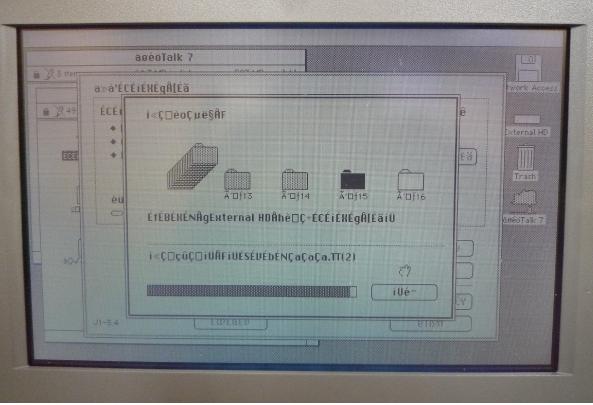 |
||
【Powerbook 100の事例】 Powerbook100をNetwork Access 7.5 フロッピーで起動して、ローカルトークケーブルでLAN接続したPowerbook G3 (PDQ)上の「漢字Talk 7 」のCD-ROMをマウントし、漢字Talk 7.1インストールをしているところです。 |
||
Copyright © 2012-2025 Namio Nakajima www.marushin-web.com |
||||
